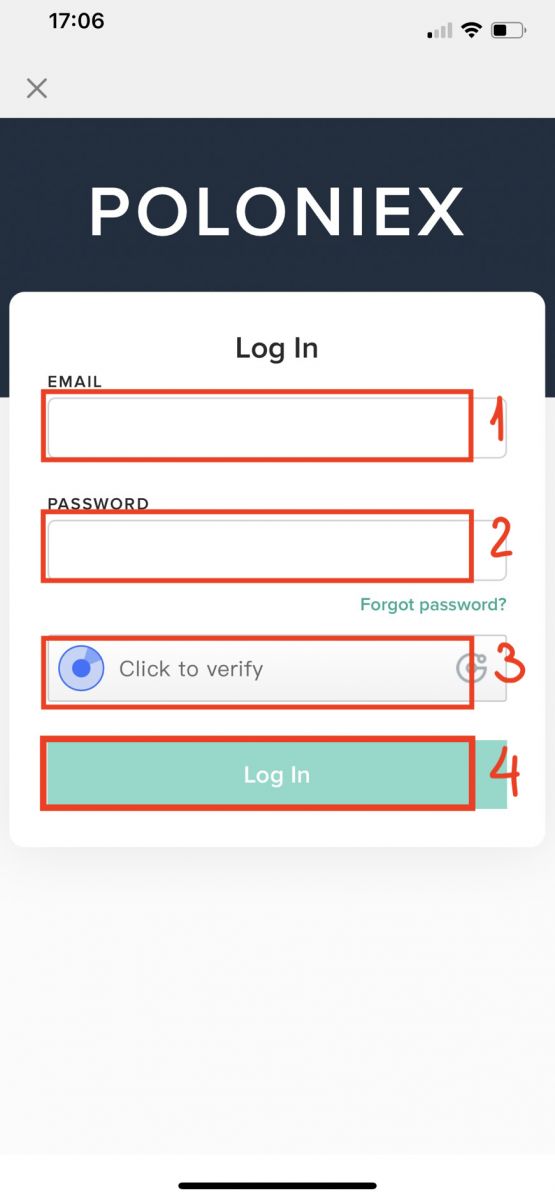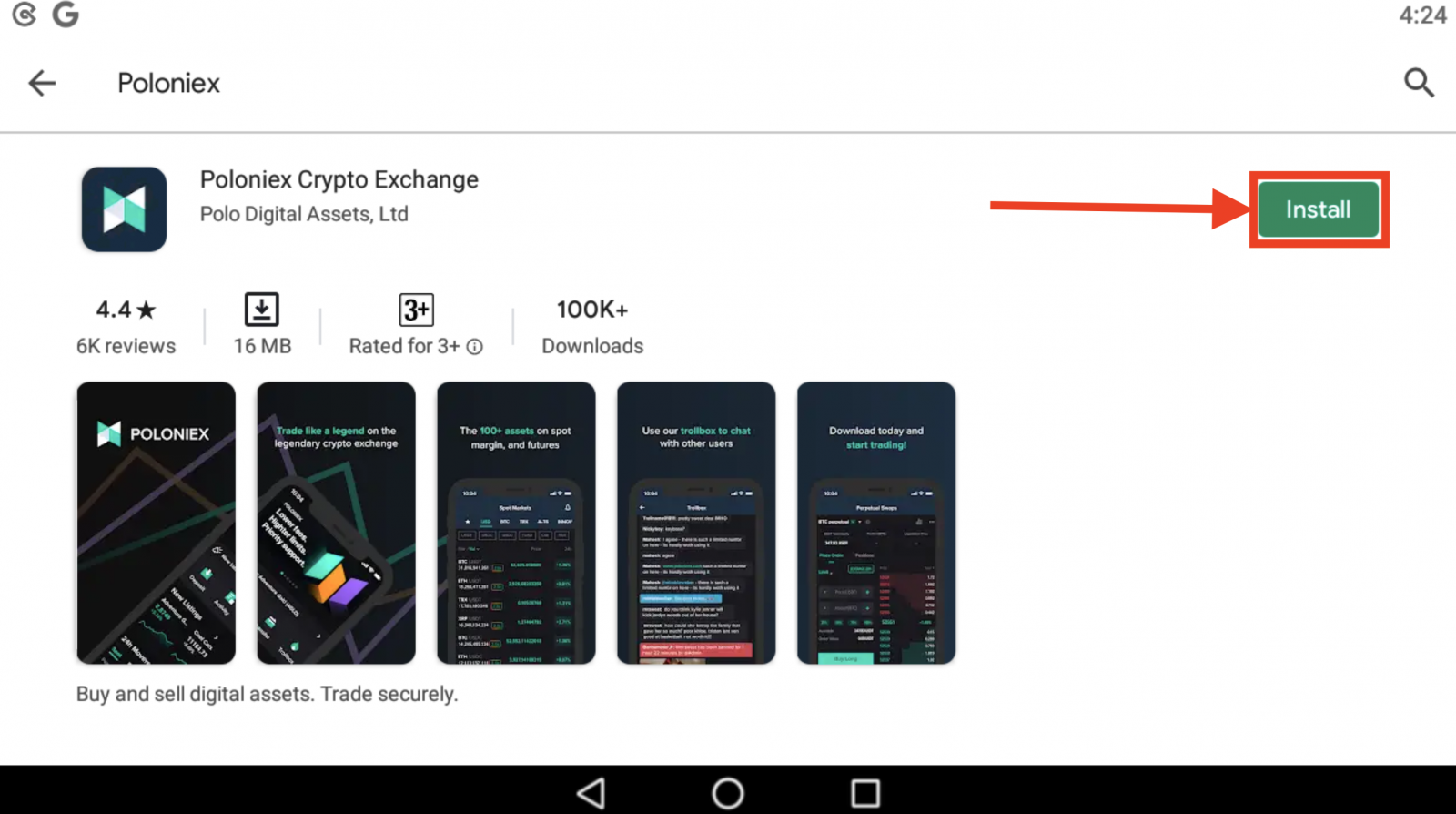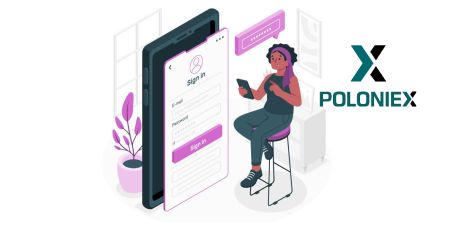Kako se prijaviti v Poloniex
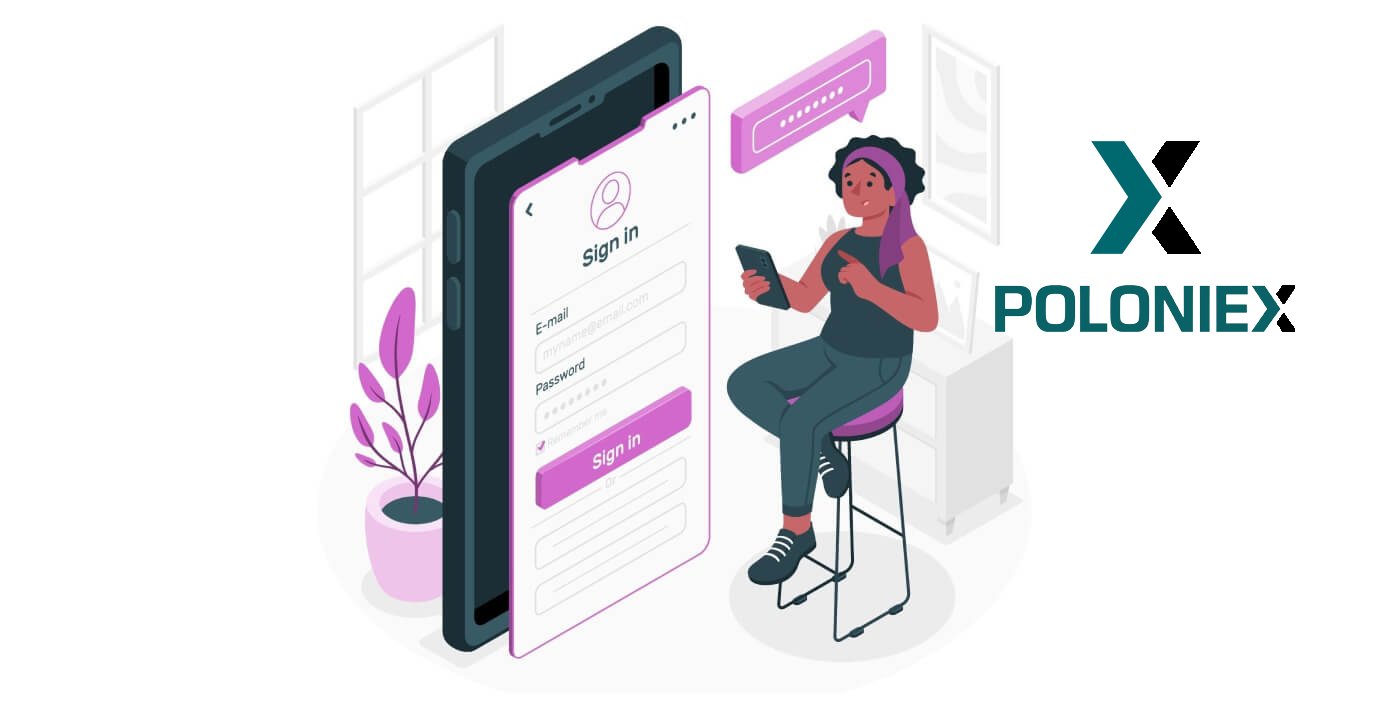
Kako se prijaviti v svoj račun Poloniex [PC]
1. Obiščite Poloniex.com , izberite [Prijava ]
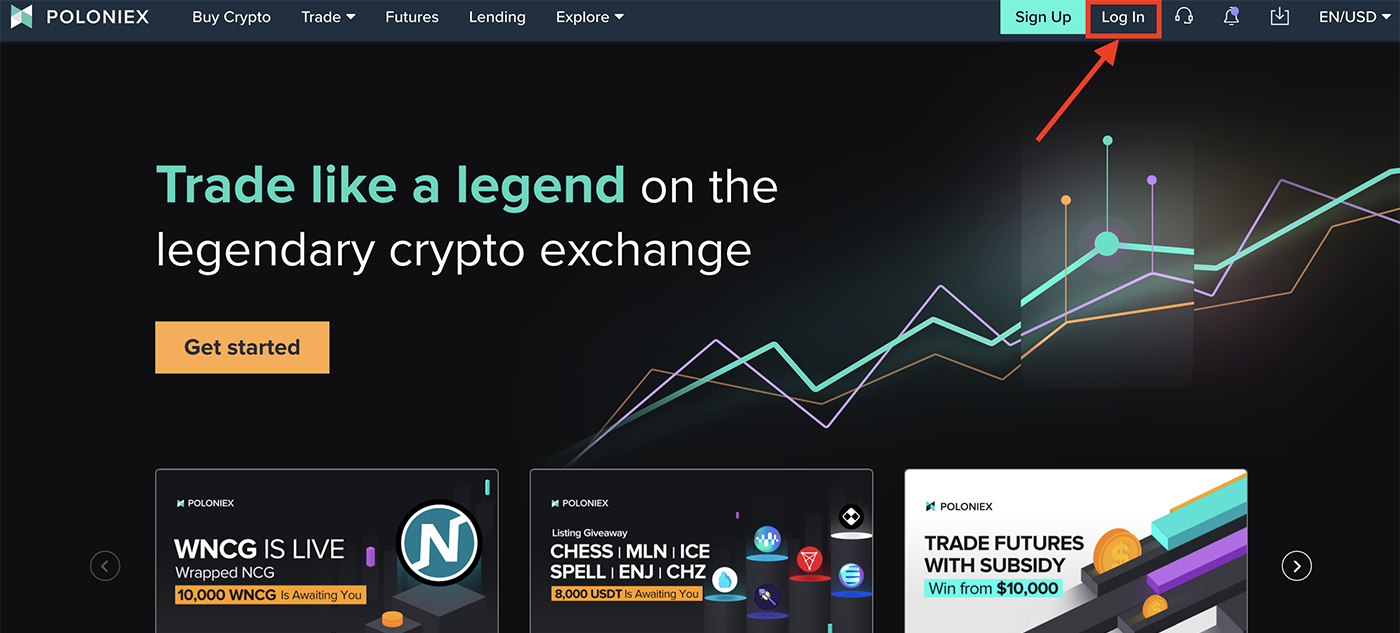
2. Videli boste prijavno stran:
-
Vnesi svoj elektronski naslov]
-
Vnesite [ vaše geslo ]
-
Kliknite za potrditev
-
Kliknite [Prijava ]
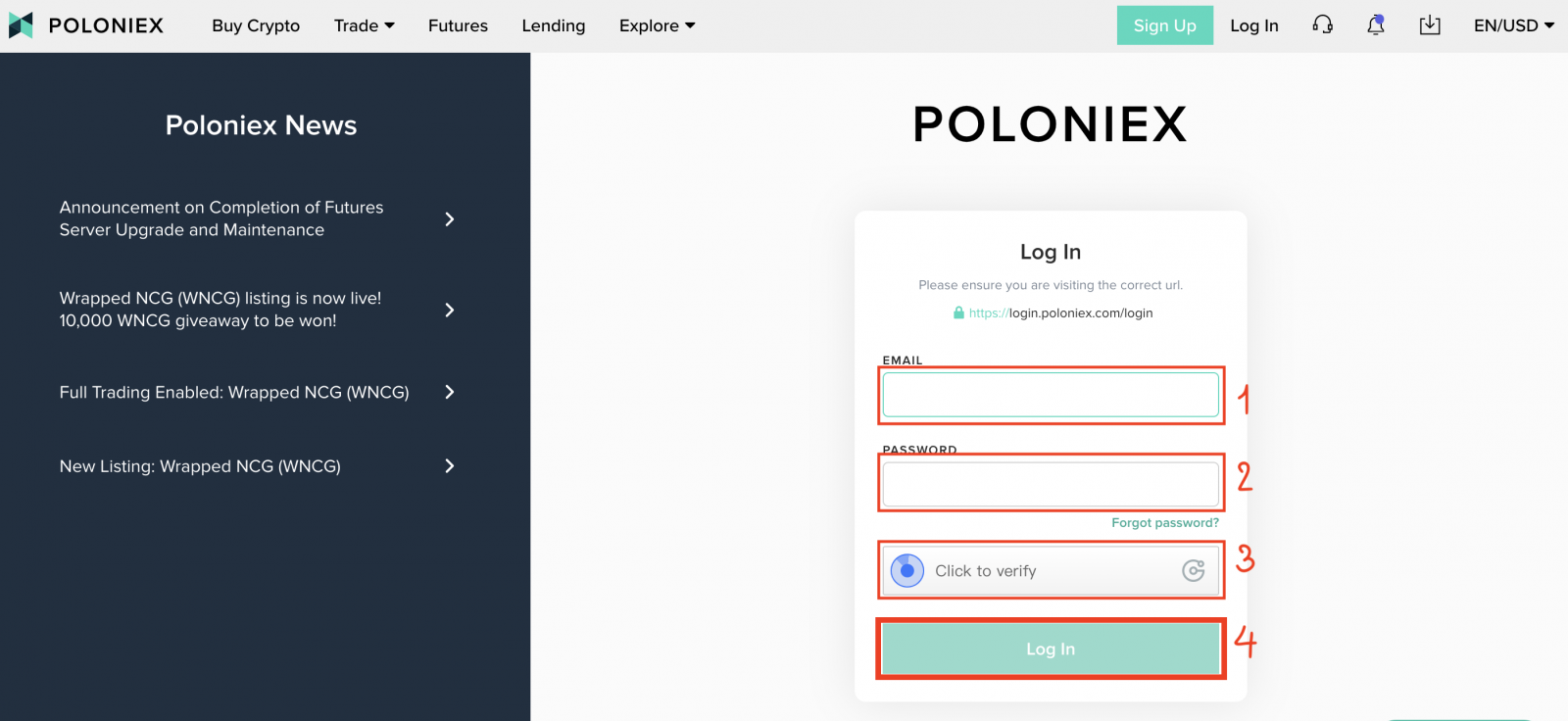
Zdaj ste končali s prijavo v račun poloniex.
Kako se prijaviti v svoj račun Poloniex [mobilno]
Prijavite se z mobilno aplikacijo
1. Odprite aplikacijo Poloniex, ki ste jo prenesli na svoj telefon; in kliknite [Nastavitve] .
2. Kliknite [ Prijava ]
3. Videli boste prijavno stran:
-
Vnesi svoj elektronski naslov]
-
Vnesite [ vaše geslo ]
-
Kliknite za potrditev
-
Kliknite [Prijava ]
Prijavite se z mobilnim spletom
1. Obiščite Poloniex.com ; in kliknite ikono zgoraj desno ;
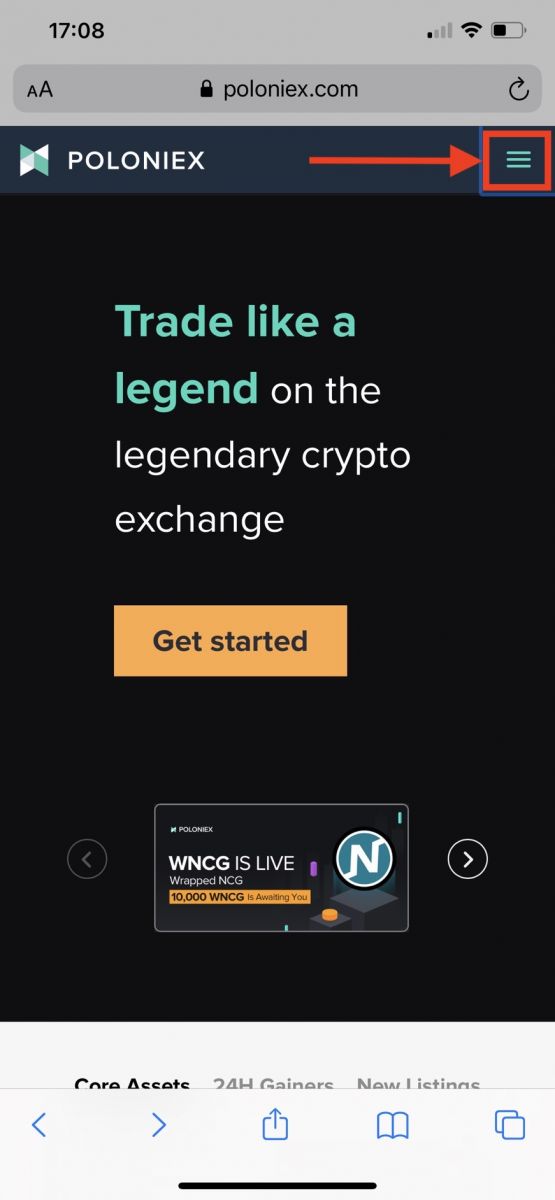
2. Kliknite [Prijava ]
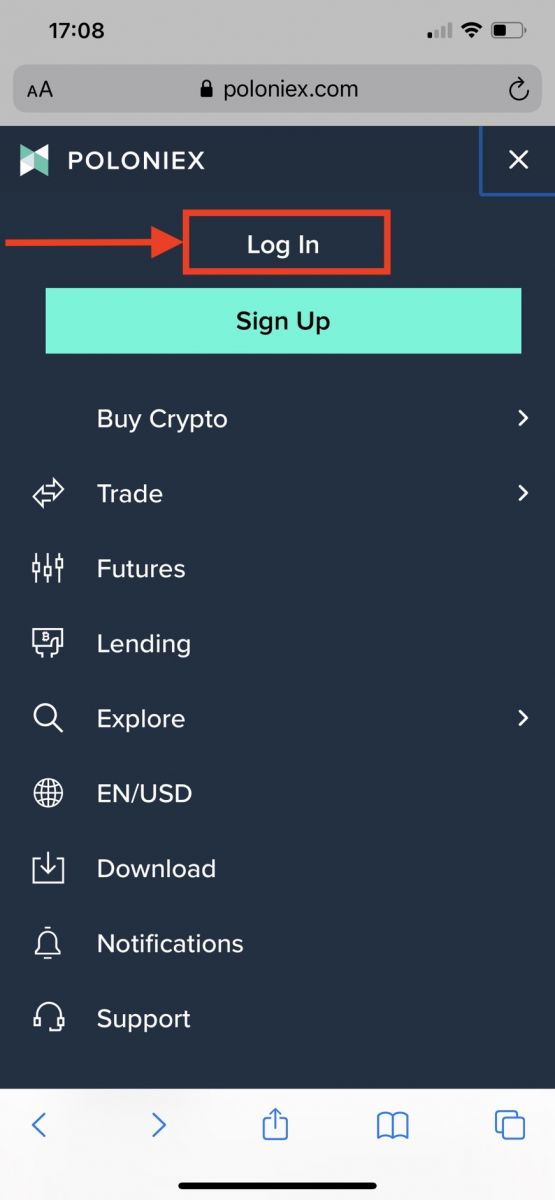
3. Videli boste prijavno stran:
-
Vnesi svoj elektronski naslov]
-
Vnesite [ vaše geslo ]
-
Kliknite za potrditev
-
Kliknite [Prijava ]

Prenesite aplikacijo Poloniex
Prenesite aplikacijo Poloniex za iOS
1. Prijavite se s svojim Apple ID-jem, odprite App Store, nato izberite ikono za iskanje v spodnjem desnem kotu; ali Kliknite to povezavo in jo odprite na svojem telefonu: https://www.poloniex.com/mobile/download/inner
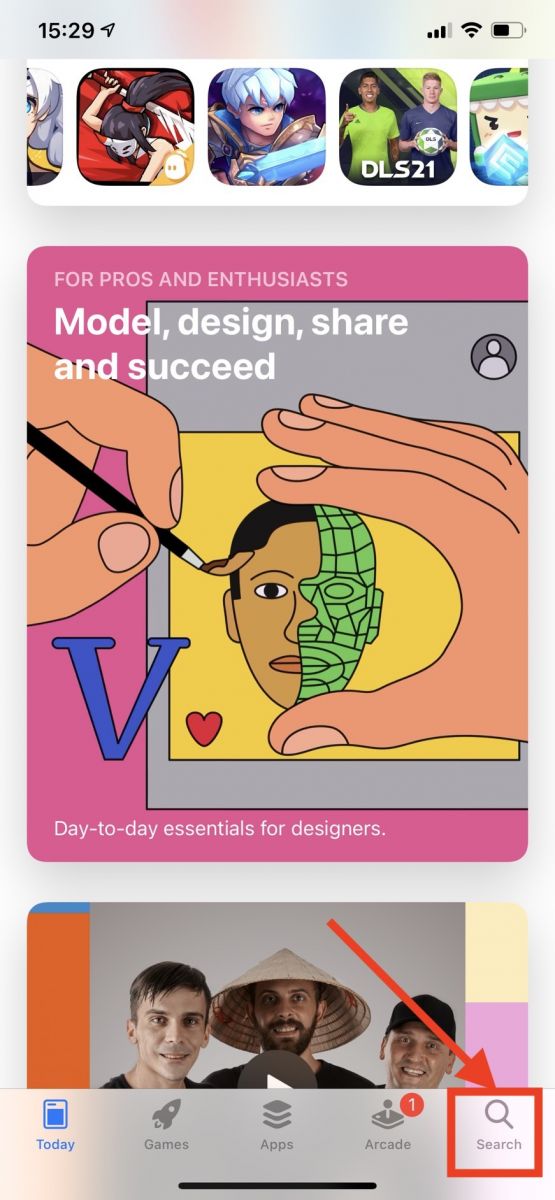
3. V iskalno vrstico vnesite [ Poloniex] in pritisnite [iskanje];Pritisnite [GET] , da ga prenesete.
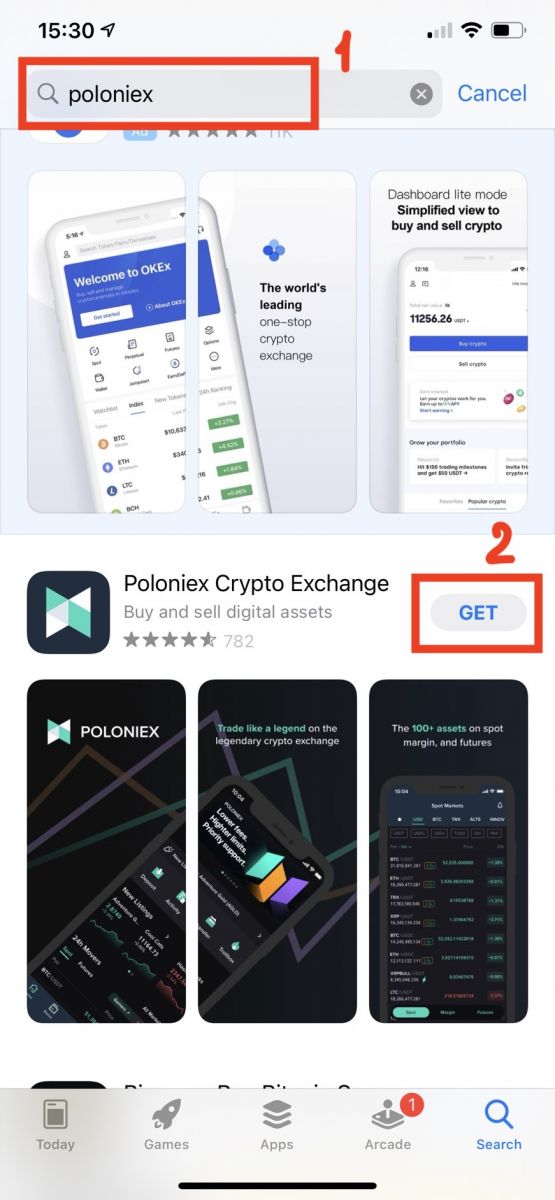
Prenesite aplikacijo Poloniex za Android
1. Odprite Google Play, v iskalno vrstico vnesite [Poloniex] in pritisnite [iskanje] ; Ali pa kliknite to povezavo in jo odprite v telefonu: https://www.poloniex.com/mobile/download/inner
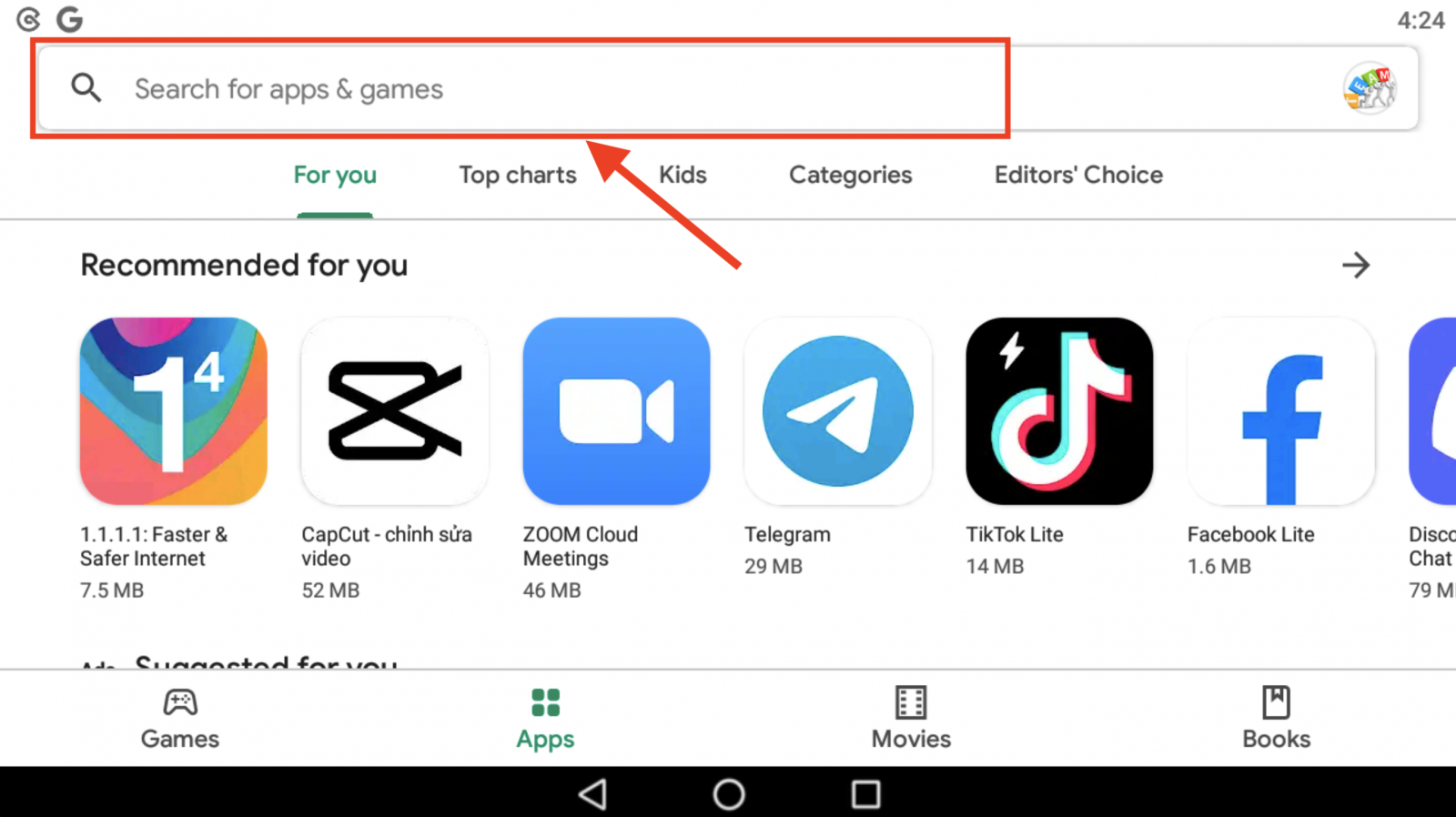
2. Kliknite [Namesti] , da ga prenesete;
3. Vrnite se na domači zaslon in odprite aplikacijo Poloniex, da začnete .
Pogosto zastavljena vprašanja
Ne morem dostopati do svojega računa Poloniex US
Konec leta 2020 se je Poloniex iz družbe Circle izločil v novo podjetje, Polo Digital Assets, Ltd., s podporo velike naložbene skupine.
Da bi bili konkurenčni na svetovnem trgu, na žalost nismo mogli vključiti ameriških strank v spin out in ne moremo več služiti novim ali obstoječim ameriškim strankam. Merila za stranko iz ZDA so naslednja:
- Računi, ki imajo zdaj ali v preteklosti vnesen naslov v ZDA
- Računi, ki imajo trenutno ali v preteklosti naložen osebni dokument ZDA
- Računi, ki se dosledno prijavljajo z naslovov IP v ZDA
Upoštevajte, da so lahko stranke iz ZDA dvignile svoja sredstva prek Circle vsaj do 15. decembra 2019. Če še niste dvignili svojih sredstev, tega ne morete storiti prek Polo Digital Assets, Ltd, ekipa za podporo Poloniex pa lahko vam ne pomaga več.
Za kakršna koli vprašanja v zvezi z vašim računom v ZDA se obrnite na podporo za ZDA Circle Poloniex in član te ekipe vam bo z veseljem pomagal. Vstopnico za podporo lahko pošljete njihovi ekipi na https://poloniexus.circle.com/support/ ali po e-pošti na [email protected].
Resetiranje gesla
Če želite spremeniti geslo, pojdite na stran za ponastavitev gesla tukaj .
Ko zahtevate novo geslo, vam bo z naslova [email protected] poslano e-poštno sporočilo s povezavo, ki vas bo vodila na stran, kjer boste morali nastaviti novo geslo.
Če se vaš IP v tem obdobju spremeni, postopek ponastavitve gesla ne bo uspel. Če se vam to dogaja, onemogočite VPN ali karkoli, kar bi lahko povzročilo neobičajno hitro spremembo vašega naslova IP.
Za dokončanje tega postopka priporočamo uporabo namizne različice Poloniexa. Spletno mesto za mobilne naprave se trenutno posodablja in morda ne bo omogočilo popolnega dokončanja ponastavitve.
Če s tem postopkom ne morete spremeniti gesla, se za pomoč obrnite na našo skupino za podporo .
Občasno od storitev tretjih oseb prejmemo sezname, ki vsebujejo potencialno ogrožene e-poštne naslove in gesla. Čeprav ti seznami običajno niso povezani posebej z uporabniki Poloniexa, jih natančno ocenimo, da ugotovimo, ali bi lahko bili ogroženi podatki o računu stranke ali ne. Nato bomo sprejeli dodatne ukrepe za zaščito računa stranke, kot je proaktivna ponastavitev gesla, če ugotovimo, da bi lahko bili podatki o njenem računu ogroženi.
Če ste pred kratkim od nas prejeli e-pošto o tem, lahko najdete podrobnosti na vstopnici. Priporočamo, da izberete edinstveno, varno geslo in omogočite dvofaktorsko preverjanje pristnosti (2FA) v svojem računu, če trenutno ni omogočeno.
Kako uporabljati 16-mestno obnovitveno kodo 2FA
Ko ste nastavili dvofaktorsko avtentikacijo, ste bili pozvani, da shranite 16-mestno obnovitveno kodo in ustrezno kodo QR. Te lahko uporabite za nastavitev nove naprave 2FA. Če namestite aplikacijo Authenticator na svoj novi telefon ali tablico, boste lahko optično prebrali shranjeno kodo QR ali obnovitveno kodo 2FA in znova vstopili v svoj račun Poloniex. Za nadaljevanje tega postopka sledite spodnjim korakom:
1. Pridobite svojo rezervno kodo, ki ste jo shranili v času nastavitve 2FA s svojim starejšim telefonom. Ta dokument vsebuje ključ za obnovitev, ki ga lahko zdaj uporabite za obnovitev računa Poloniex v aplikaciji Authenticator.

2. Ponovno boste morali dodati račun Poloniex v svojo aplikacijo za preverjanje pristnosti in ročno vnesti 16-mestni obnovitveni ključ ali skenirati črtno kodo z aplikacijo.
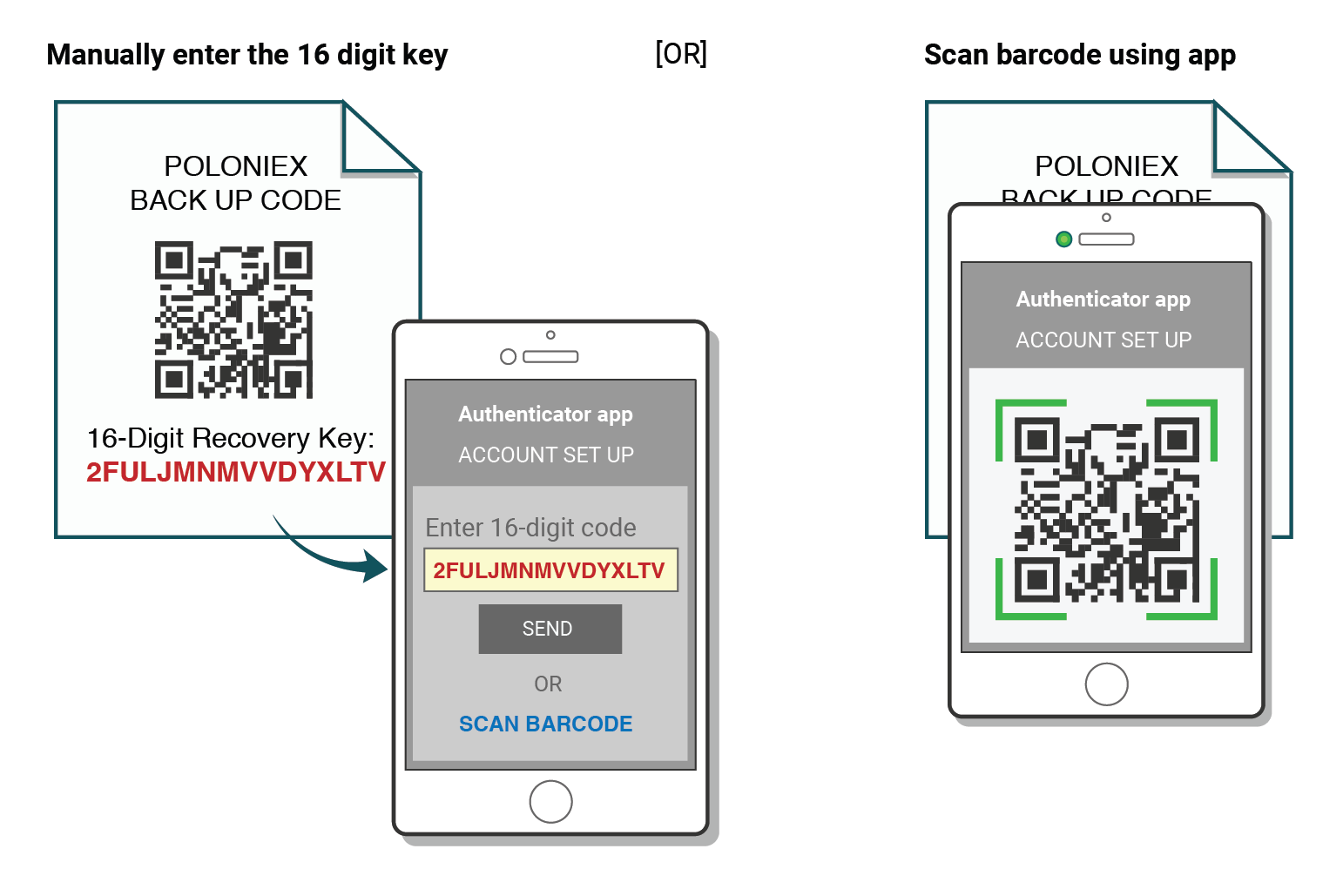
Zdaj lahko še naprej uporabljate svoj Authenticator za prijavo v Poloniex.
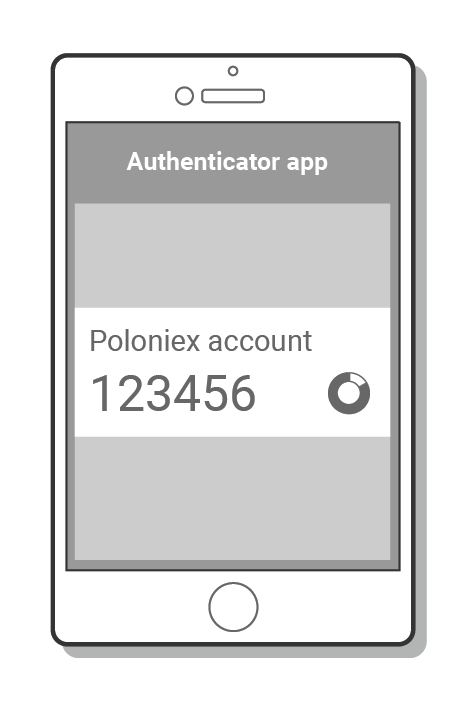
Odpravljanje težav z "nepravilno kodo" 2FA
Koraki za odpravljanje napak »Napačna koda« z dvofaktorsko avtentikacijo
Najpogostejši vzrok za napako »Napačna koda« je, da čas v vaši napravi ni pravilno sinhroniziran. Če želite zagotoviti, da imate v aplikaciji Google Authenticator točen čas, sledite spodnjim navodilom za svoj operacijski sistem.
V sistemu Android:
- Pojdite v glavni meni v aplikaciji Google Authenticator
- Izberite Nastavitve
- Izberite Časovni popravek za kode
- Izberite Sinhroniziraj zdaj
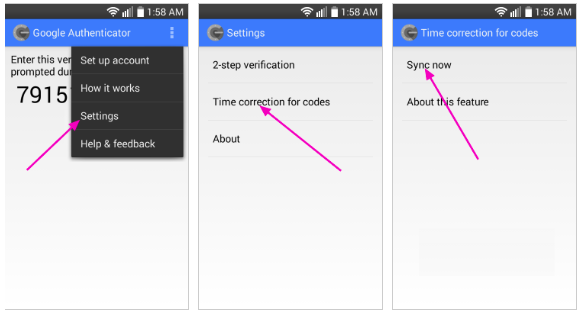
Na naslednjem zaslonu bo aplikacija potrdila, da je bil čas sinhroniziran, in zdaj bi morali imeti možnost, da uporabite kode za preverjanje za prijavo.
V sistemu iOS (Apple iPhone):
- Pojdite v nastavitve – to bodo sistemske nastavitve vašega telefona in ne nastavitve aplikacije Authenticator.
- Izberite Splošno
- Izberite Datum in čas
- Omogoči Nastavi samodejno
- Če je že omogočeno, ga onemogočite, počakajte nekaj sekund in znova omogočite
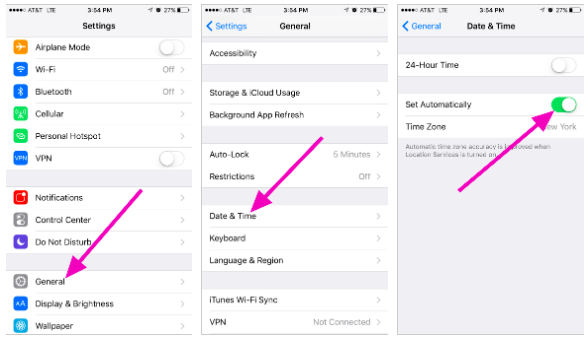
Dvofaktorske kode – potrebna je ponastavitev
Če ste v svoji napravi že izvedli časovno sinhronizacijo in ne najdete rezervne kode 2FA, se boste morali za nadaljnjo pomoč obrniti na našo skupino za podporo .
Obrnite se na nas in nam zagotovite čim več informacij o svojem računu, da bomo prejeli hitro ponastavitev 2FA. Informacije o vaših zadnjih vlogah, poslih, stanjah in aktivnostih na računu bodo zelo koristne pri potrditvi vaše identitete.